phone FIAT TIPO 5DOORS STATION WAGON 2020 Käyttö- ja huolto-ohjekirja (in in Finnish)
[x] Cancel search | Manufacturer: FIAT, Model Year: 2020, Model line: TIPO 5DOORS STATION WAGON, Model: FIAT TIPO 5DOORS STATION WAGON 2020Pages: 304, PDF Size: 8.98 MB
Page 53 of 304
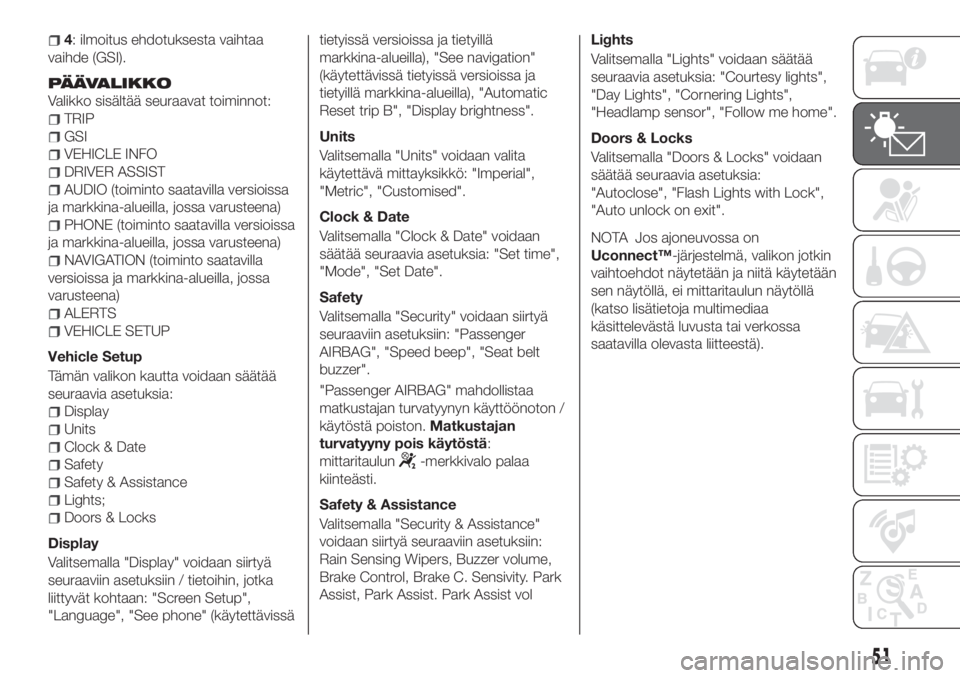
4: ilmoitus ehdotuksesta vaihtaa
vaihde (GSI).
PÄÄVALIKKO
Valikko sisältää seuraavat toiminnot:
TRIP
GSI
VEHICLE INFO
DRIVER ASSIST
AUDIO (toiminto saatavilla versioissa
ja markkina-alueilla, jossa varusteena)
PHONE (toiminto saatavilla versioissa
ja markkina-alueilla, jossa varusteena)
NAVIGATION (toiminto saatavilla
versioissa ja markkina-alueilla, jossa
varusteena)
ALERTS
VEHICLE SETUP
Vehicle Setup
Tämän valikon kautta voidaan säätää
seuraavia asetuksia:
Display
Units
Clock & Date
Safety
Safety & Assistance
Lights;
Doors & Locks
Display
Valitsemalla "Display" voidaan siirtyä
seuraaviin asetuksiin / tietoihin, jotka
liittyvät kohtaan: "Screen Setup",
"Language", "See phone" (käytettävissätietyissä versioissa ja tietyillä
markkina-alueilla), "See navigation"
(käytettävissä tietyissä versioissa ja
tietyillä markkina-alueilla), "Automatic
Reset trip B", "Display brightness".
Units
Valitsemalla "Units" voidaan valita
käytettävä mittayksikkö: "Imperial",
"Metric", "Customised".
Clock & Date
Valitsemalla "Clock & Date" voidaan
säätää seuraavia asetuksia: "Set time",
"Mode", "Set Date".
Safety
Valitsemalla "Security" voidaan siirtyä
seuraaviin asetuksiin: "Passenger
AIRBAG", "Speed beep", "Seat belt
buzzer".
"Passenger AIRBAG" mahdollistaa
matkustajan turvatyynyn käyttöönoton /
käytöstä poiston.Matkustajan
turvatyyny pois käytöstä:
mittaritaulun
-merkkivalo palaa
kiinteästi.
Safety & Assistance
Valitsemalla "Security & Assistance"
voidaan siirtyä seuraaviin asetuksiin:
Rain Sensing Wipers, Buzzer volume,
Brake Control, Brake C. Sensivity. Park
Assist, Park Assist. Park Assist volLights
Valitsemalla "Lights" voidaan säätää
seuraavia asetuksia: "Courtesy lights",
"Day Lights", "Cornering Lights",
"Headlamp sensor", "Follow me home".
Doors & Locks
Valitsemalla "Doors & Locks" voidaan
säätää seuraavia asetuksia:
"Autoclose", "Flash Lights with Lock",
"Auto unlock on exit".
NOTA Jos ajoneuvossa on
Uconnect™-järjestelmä, valikon jotkin
vaihtoehdot näytetään ja niitä käytetään
sen näytöllä, ei mittaritaulun näytöllä
(katso lisätietoja multimediaa
käsittelevästä luvusta tai verkossa
saatavilla olevasta liitteestä).
51
Page 249 of 304
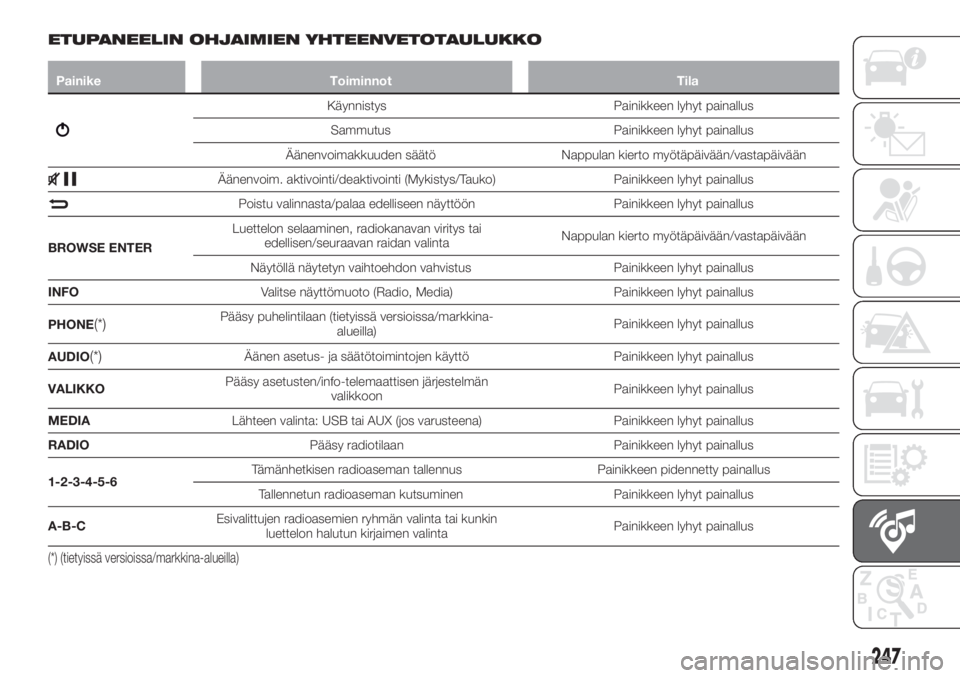
ETUPANEELIN OHJAIMIEN YHTEENVETOTAULUKKO
Painike Toiminnot Tila
Käynnistys Painikkeen lyhyt painallus
Sammutus Painikkeen lyhyt painallus
Äänenvoimakkuuden säätö Nappulan kierto myötäpäivään/vastapäivään
Äänenvoim. aktivointi/deaktivointi (Mykistys/Tauko) Painikkeen lyhyt painallus
Poistu valinnasta/palaa edelliseen näyttöön Painikkeen lyhyt painallus
BROWSE ENTERLuettelon selaaminen, radiokanavan viritys tai
edellisen/seuraavan raidan valintaNappulan kierto myötäpäivään/vastapäivään
Näytöllä näytetyn vaihtoehdon vahvistus Painikkeen lyhyt painallus
INFOValitse näyttömuoto (Radio, Media) Painikkeen lyhyt painallus
PHONE
(*)Pääsy puhelintilaan (tietyissä versioissa/markkina-
alueilla)Painikkeen lyhyt painallus
AUDIO
(*)Äänen asetus- ja säätötoimintojen käyttö Painikkeen lyhyt painallus
VALIKKOPääsy asetusten/info-telemaattisen järjestelmän
valikkoonPainikkeen lyhyt painallus
MEDIALähteen valinta: USB tai AUX (jos varusteena) Painikkeen lyhyt painallus
RADIOPääsy radiotilaan Painikkeen lyhyt painallus
1-2-3-4-5-6Tämänhetkisen radioaseman tallennus Painikkeen pidennetty painallus
Tallennetun radioaseman kutsuminen Painikkeen lyhyt painallus
A-B-CEsivalittujen radioasemien ryhmän valinta tai kunkin
luettelon halutun kirjaimen valintaPainikkeen lyhyt painallus
(*) (tietyissä versioissa/markkina-alueilla)
247
Page 256 of 304
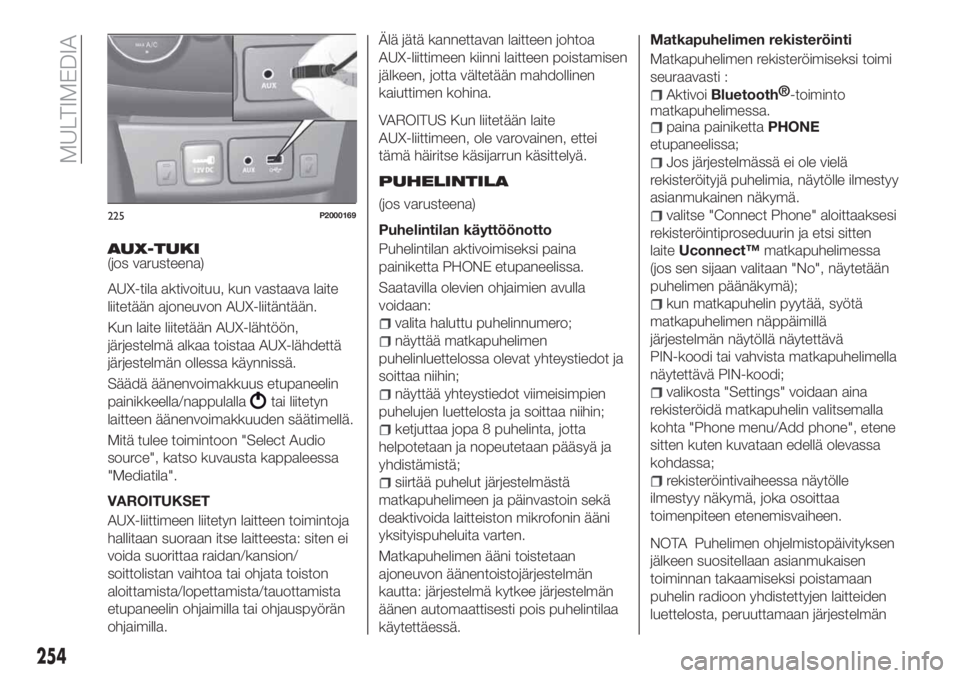
AUX-TUKI(jos varusteena)
AUX-tila aktivoituu, kun vastaava laite
liitetään ajoneuvon AUX-liitäntään.
Kun laite liitetään AUX-lähtöön,
järjestelmä alkaa toistaa AUX-lähdettä
järjestelmän ollessa käynnissä.
Säädä äänenvoimakkuus etupaneelin
painikkeella/nappulalla
tai liitetyn
laitteen äänenvoimakkuuden säätimellä.
Mitä tulee toimintoon "Select Audio
source", katso kuvausta kappaleessa
"Mediatila".
VAROITUKSET
AUX-liittimeen liitetyn laitteen toimintoja
hallitaan suoraan itse laitteesta: siten ei
voida suorittaa raidan/kansion/
soittolistan vaihtoa tai ohjata toiston
aloittamista/lopettamista/tauottamista
etupaneelin ohjaimilla tai ohjauspyörän
ohjaimilla.Älä jätä kannettavan laitteen johtoa
AUX-liittimeen kiinni laitteen poistamisen
jälkeen, jotta vältetään mahdollinen
kaiuttimen kohina.
VAROITUS Kun liitetään laite
AUX-liittimeen, ole varovainen, ettei
tämä häiritse käsijarrun käsittelyä.
PUHELINTILA
(jos varusteena)
Puhelintilan käyttöönotto
Puhelintilan aktivoimiseksi paina
painiketta PHONE etupaneelissa.
Saatavilla olevien ohjaimien avulla
voidaan:
valita haluttu puhelinnumero;
näyttää matkapuhelimen
puhelinluettelossa olevat yhteystiedot ja
soittaa niihin;
näyttää yhteystiedot viimeisimpien
puhelujen luettelosta ja soittaa niihin;
ketjuttaa jopa 8 puhelinta, jotta
helpotetaan ja nopeutetaan pääsyä ja
yhdistämistä;
siirtää puhelut järjestelmästä
matkapuhelimeen ja päinvastoin sekä
deaktivoida laitteiston mikrofonin ääni
yksityispuheluita varten.
Matkapuhelimen ääni toistetaan
ajoneuvon äänentoistojärjestelmän
kautta: järjestelmä kytkee järjestelmän
äänen automaattisesti pois puhelintilaa
käytettäessä.Matkapuhelimen rekisteröinti
Matkapuhelimen rekisteröimiseksi toimi
seuraavasti :
AktivoiBluetooth®
-toiminto
matkapuhelimessa.
paina painikettaPHONE
etupaneelissa;
Jos järjestelmässä ei ole vielä
rekisteröityjä puhelimia, näytölle ilmestyy
asianmukainen näkymä.
valitse "Connect Phone" aloittaaksesi
rekisteröintiproseduurin ja etsi sitten
laiteUconnect™matkapuhelimessa
(jos sen sijaan valitaan "No", näytetään
puhelimen päänäkymä);
kun matkapuhelin pyytää, syötä
matkapuhelimen näppäimillä
järjestelmän näytöllä näytettävä
PIN-koodi tai vahvista matkapuhelimella
näytettävä PIN-koodi;
valikosta "Settings" voidaan aina
rekisteröidä matkapuhelin valitsemalla
kohta "Phone menu/Add phone", etene
sitten kuten kuvataan edellä olevassa
kohdassa;
rekisteröintivaiheessa näytölle
ilmestyy näkymä, joka osoittaa
toimenpiteen etenemisvaiheen.
NOTA Puhelimen ohjelmistopäivityksen
jälkeen suositellaan asianmukaisen
toiminnan takaamiseksi poistamaan
puhelin radioon yhdistettyjen laitteiden
luettelosta, peruuttamaan järjestelmän
225P2000169
254
MULTIMEDIA
Page 257 of 304
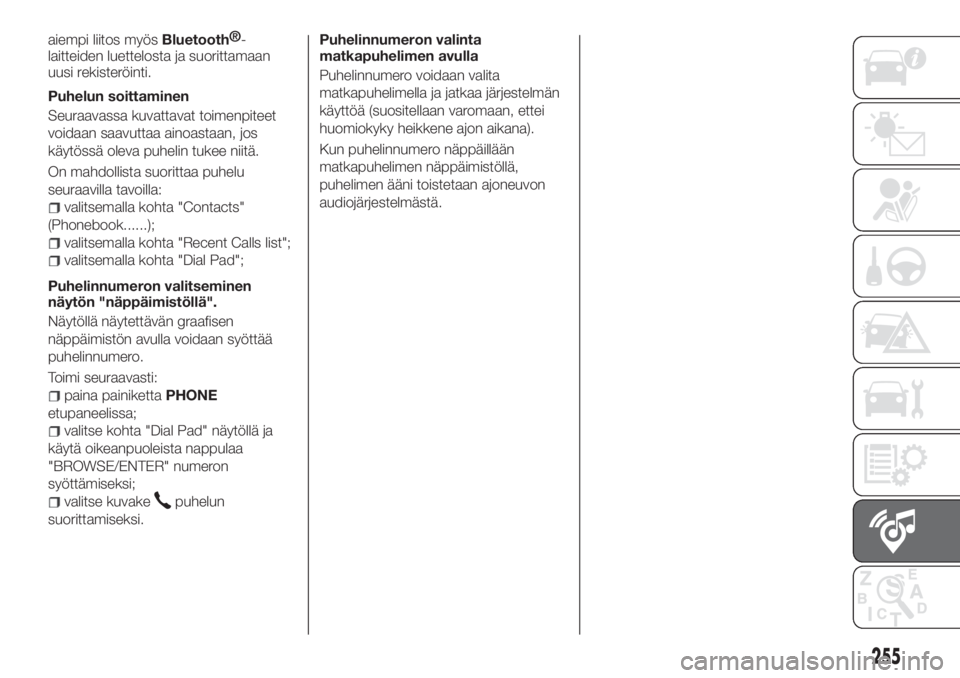
aiempi liitos myösBluetooth®
-
laitteiden luettelosta ja suorittamaan
uusi rekisteröinti.
Puhelun soittaminen
Seuraavassa kuvattavat toimenpiteet
voidaan saavuttaa ainoastaan, jos
käytössä oleva puhelin tukee niitä.
On mahdollista suorittaa puhelu
seuraavilla tavoilla:
valitsemalla kohta "Contacts"
(Phonebook......);
valitsemalla kohta "Recent Calls list";
valitsemalla kohta "Dial Pad";
Puhelinnumeron valitseminen
näytön "näppäimistöllä".
Näytöllä näytettävän graafisen
näppäimistön avulla voidaan syöttää
puhelinnumero.
Toimi seuraavasti:
paina painikettaPHONE
etupaneelissa;
valitse kohta "Dial Pad" näytöllä ja
käytä oikeanpuoleista nappulaa
"BROWSE/ENTER" numeron
syöttämiseksi;
valitse kuvakepuhelun
suorittamiseksi.Puhelinnumeron valinta
matkapuhelimen avulla
Puhelinnumero voidaan valita
matkapuhelimella ja jatkaa järjestelmän
käyttöä (suositellaan varomaan, ettei
huomiokyky heikkene ajon aikana).
Kun puhelinnumero näppäillään
matkapuhelimen näppäimistöllä,
puhelimen ääni toistetaan ajoneuvon
audiojärjestelmästä.
255
Page 259 of 304
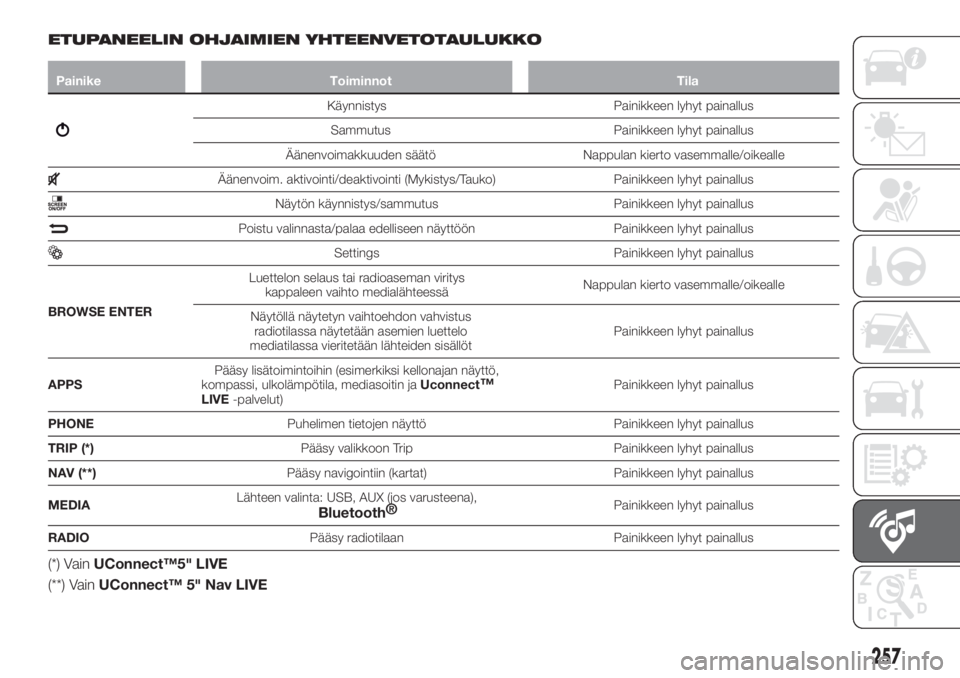
ETUPANEELIN OHJAIMIEN YHTEENVETOTAULUKKO
Painike Toiminnot Tila
Käynnistys Painikkeen lyhyt painallus
Sammutus Painikkeen lyhyt painallus
Äänenvoimakkuuden säätö Nappulan kierto vasemmalle/oikealle
Äänenvoim. aktivointi/deaktivointi (Mykistys/Tauko) Painikkeen lyhyt painallus
Näytön käynnistys/sammutus Painikkeen lyhyt painallus
Poistu valinnasta/palaa edelliseen näyttöön Painikkeen lyhyt painallus
Settings Painikkeen lyhyt painallus
BROWSE ENTERLuettelon selaus tai radioaseman viritys
kappaleen vaihto medialähteessäNappulan kierto vasemmalle/oikealle
Näytöllä näytetyn vaihtoehdon vahvistus
radiotilassa näytetään asemien luettelo
mediatilassa vieritetään lähteiden sisällötPainikkeen lyhyt painallus
APPSPääsy lisätoimintoihin (esimerkiksi kellonajan näyttö,
kompassi, ulkolämpötila, mediasoitin jaUconnect
™LIVE-palvelut)Painikkeen lyhyt painallus
PHONEPuhelimen tietojen näyttö Painikkeen lyhyt painallus
TRIP (*)Pääsy valikkoon Trip Painikkeen lyhyt painallus
NAV (**)Pääsy navigointiin (kartat) Painikkeen lyhyt painallus
MEDIALähteen valinta: USB, AUX (jos varusteena),
Bluetooth®Painikkeen lyhyt painallus
RADIOPääsy radiotilaan Painikkeen lyhyt painallus
(*) VainUConnect™5" LIVE
(**) VainUConnect™ 5" Nav LIVE
257
Page 264 of 304
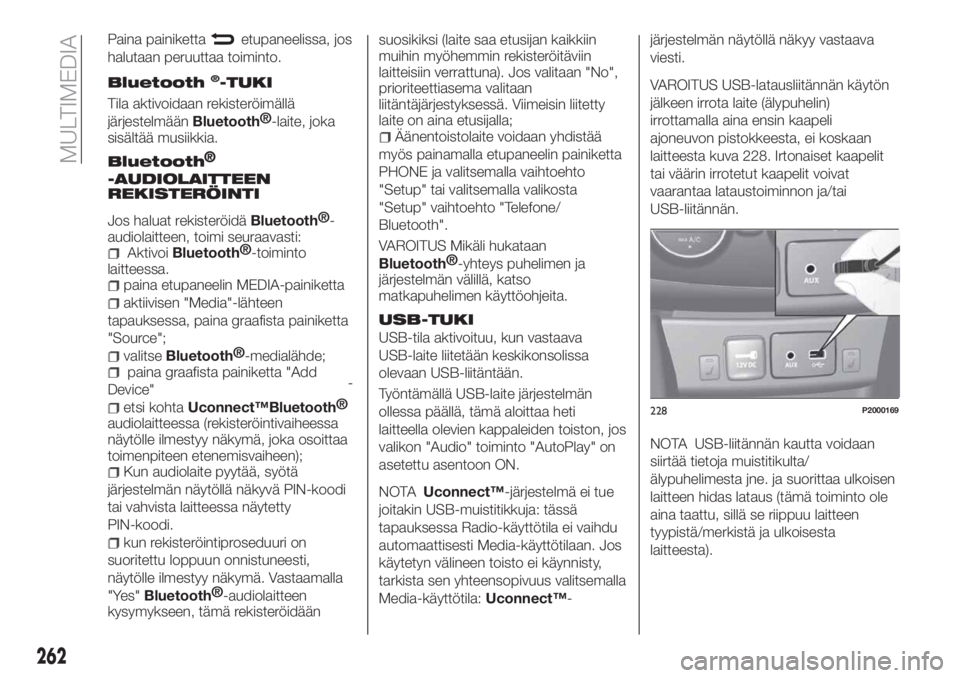
Paina painikettaetupaneelissa, jos
halutaan peruuttaa toiminto.
Bluetooth®-TUKI
Tila aktivoidaan rekisteröimällä
järjestelmään
Bluetooth®
-laite, joka
sisältää musiikkia.
Bluetooth®
-AUDIOLAITTEEN
Jos haluat rekisteröidäBluetooth®
-
audiolaitteen, toimi seuraavasti:
AktivoiBluetooth®
-toiminto
laitteessa.
paina etupaneelin MEDIA-painiketta
aktiivisen "Media"-lähteen
tapauksessa, paina graafista painiketta
"Source";
valitseBluetooth®
-medialähde;
paina graafista painiketta "Add
Device"
etsi kohtaUconnect™Bluetooth®-
audiolaitteessa (rekisteröintivaiheessa
näytölle ilmestyy näkymä, joka osoittaa
toimenpiteen etenemisvaiheen);
Kun audiolaite pyytää, syötä
järjestelmän näytöllä näkyvä PIN-koodi
tai vahvista laitteessa näytetty
PIN-koodi.
kun rekisteröintiproseduuri on
suoritettu loppuun onnistuneesti,
näytölle ilmestyy näkymä. Vastaamalla
"Yes"
Bluetooth®
-audiolaitteen
kysymykseen, tämä rekisteröidäänsuosikiksi (laite saa etusijan kaikkiin
muihin myöhemmin rekisteröitäviin
laitteisiin verrattuna). Jos valitaan "No",
prioriteettiasema valitaan
liitäntäjärjestyksessä. Viimeisin liitetty
laite on aina etusijalla;
Äänentoistolaite voidaan yhdistää
myös painamalla etupaneelin painiketta
PHONE ja valitsemalla vaihtoehto
"Setup" tai valitsemalla valikosta
"Setup" vaihtoehto "Telefone/
Bluetooth".
VAROITUS Mikäli hukataan
Bluetooth®
-yhteys puhelimen ja
järjestelmän välillä, katso
matkapuhelimen käyttöohjeita.
USB-TUKI
USB-tila aktivoituu, kun vastaava
USB-laite liitetään keskikonsolissa
olevaan USB-liitäntään.
Työntämällä USB-laite järjestelmän
ollessa päällä, tämä aloittaa heti
laitteella olevien kappaleiden toiston, jos
valikon "Audio" toiminto "AutoPlay" on
asetettu asentoon ON.
NOTAUconnect™-järjestelmä ei tue
joitakin USB-muistitikkuja: tässä
tapauksessa Radio-käyttötila ei vaihdu
automaattisesti Media-käyttötilaan. Jos
käytetyn välineen toisto ei käynnisty,
tarkista sen yhteensopivuus valitsemalla
Media-käyttötila:Uconnect™-järjestelmän näytöllä näkyy vastaava
viesti.
VAROITUS USB-latausliitännän käytön
jälkeen irrota laite (älypuhelin)
irrottamalla aina ensin kaapeli
ajoneuvon pistokkeesta, ei koskaan
laitteesta kuva 228. Irtonaiset kaapelit
tai väärin irrotetut kaapelit voivat
vaarantaa lataustoiminnon ja/tai
USB-liitännän.
NOTA USB-liitännän kautta voidaan
siirtää tietoja muistitikulta/
älypuhelimesta jne. ja suorittaa ulkoisen
laitteen hidas lataus (tämä toiminto ole
aina taattu, sillä se riippuu laitteen
tyypistä/merkistä ja ulkoisesta
laitteesta).
228P2000169
262
MULTIMEDIA
REKISTERÖINTI
Page 265 of 304
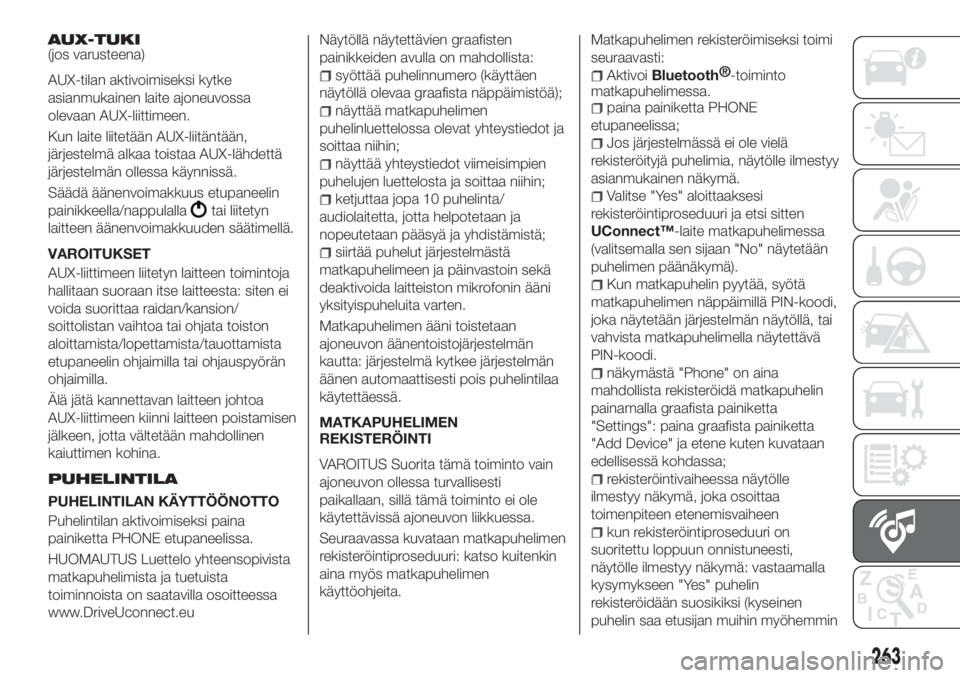
AUX-TUKI(jos varusteena)
AUX-tilan aktivoimiseksi kytke
asianmukainen laite ajoneuvossa
olevaan AUX-liittimeen.
Kun laite liitetään AUX-liitäntään,
järjestelmä alkaa toistaa AUX-lähdettä
järjestelmän ollessa käynnissä.
Säädä äänenvoimakkuus etupaneelin
painikkeella/nappulalla
tai liitetyn
laitteen äänenvoimakkuuden säätimellä.
VAROITUKSET
AUX-liittimeen liitetyn laitteen toimintoja
hallitaan suoraan itse laitteesta: siten ei
voida suorittaa raidan/kansion/
soittolistan vaihtoa tai ohjata toiston
aloittamista/lopettamista/tauottamista
etupaneelin ohjaimilla tai ohjauspyörän
ohjaimilla.
Älä jätä kannettavan laitteen johtoa
AUX-liittimeen kiinni laitteen poistamisen
jälkeen, jotta vältetään mahdollinen
kaiuttimen kohina.
PUHELINTILA
PUHELINTILAN KÄYTTÖÖNOTTO
Puhelintilan aktivoimiseksi paina
painiketta PHONE etupaneelissa.
HUOMAUTUS Luettelo yhteensopivista
matkapuhelimista ja tuetuista
toiminnoista on saatavilla osoitteessa
www.DriveUconnect.euNäytöllä näytettävien graafisten
painikkeiden avulla on mahdollista:
syöttää puhelinnumero (käyttäen
näytöllä olevaa graafista näppäimistöä);
näyttää matkapuhelimen
puhelinluettelossa olevat yhteystiedot ja
soittaa niihin;
näyttää yhteystiedot viimeisimpien
puhelujen luettelosta ja soittaa niihin;
ketjuttaa jopa 10 puhelinta/
audiolaitetta, jotta helpotetaan ja
nopeutetaan pääsyä ja yhdistämistä;
siirtää puhelut järjestelmästä
matkapuhelimeen ja päinvastoin sekä
deaktivoida laitteiston mikrofonin ääni
yksityispuheluita varten.
Matkapuhelimen ääni toistetaan
ajoneuvon äänentoistojärjestelmän
kautta: järjestelmä kytkee järjestelmän
äänen automaattisesti pois puhelintilaa
käytettäessä.
MATKAPUHELIMEN
REKISTERÖINTI
VAROITUS Suorita tämä toiminto vain
ajoneuvon ollessa turvallisesti
paikallaan, sillä tämä toiminto ei ole
käytettävissä ajoneuvon liikkuessa.
Seuraavassa kuvataan matkapuhelimen
rekisteröintiproseduuri: katso kuitenkin
aina myös matkapuhelimen
käyttöohjeita.Matkapuhelimen rekisteröimiseksi toimi
seuraavasti:
AktivoiBluetooth®
-toiminto
matkapuhelimessa.
paina painiketta PHONE
etupaneelissa;
Jos järjestelmässä ei ole vielä
rekisteröityjä puhelimia, näytölle ilmestyy
asianmukainen näkymä.
Valitse "Yes" aloittaaksesi
rekisteröintiproseduuri ja etsi sitten
UConnect™-laite matkapuhelimessa
(valitsemalla sen sijaan "No" näytetään
puhelimen päänäkymä).
Kun matkapuhelin pyytää, syötä
matkapuhelimen näppäimillä PIN-koodi,
joka näytetään järjestelmän näytöllä, tai
vahvista matkapuhelimella näytettävä
PIN-koodi.
näkymästä "Phone" on aina
mahdollista rekisteröidä matkapuhelin
painamalla graafista painiketta
"Settings": paina graafista painiketta
"Add Device" ja etene kuten kuvataan
edellisessä kohdassa;
rekisteröintivaiheessa näytölle
ilmestyy näkymä, joka osoittaa
toimenpiteen etenemisvaiheen
kun rekisteröintiproseduuri on
suoritettu loppuun onnistuneesti,
näytölle ilmestyy näkymä: vastaamalla
kysymykseen "Yes" puhelin
rekisteröidään suosikiksi (kyseinen
puhelin saa etusijan muihin myöhemmin
263
Page 267 of 304
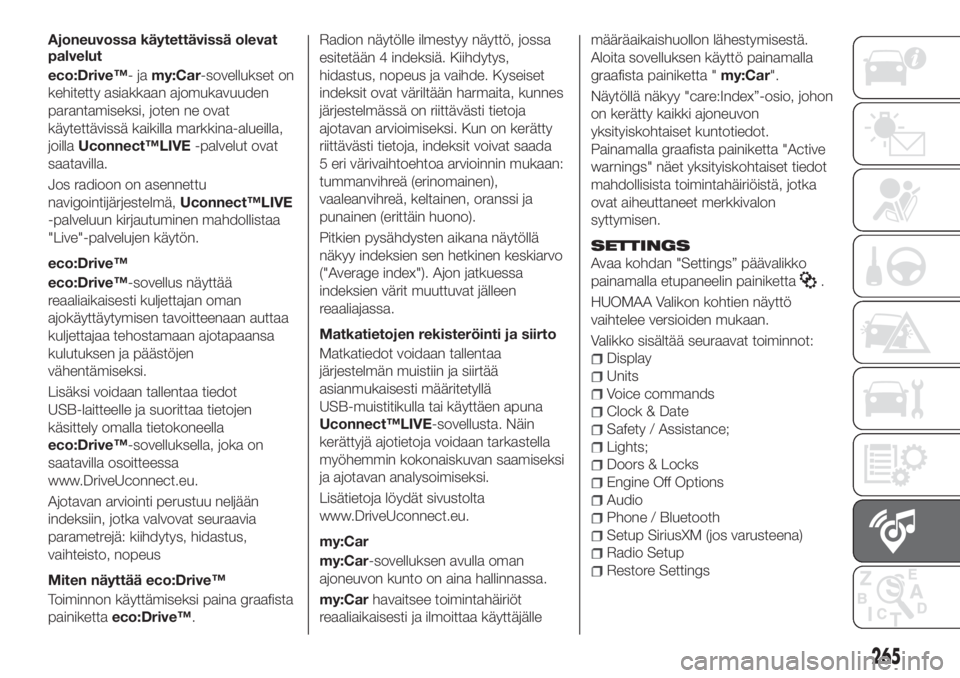
Ajoneuvossa käytettävissä olevat
palvelut
eco:Drive™-jamy:Car-sovellukset on
kehitetty asiakkaan ajomukavuuden
parantamiseksi, joten ne ovat
käytettävissä kaikilla markkina-alueilla,
joillaUconnect™LIVE-palvelut ovat
saatavilla.
Jos radioon on asennettu
navigointijärjestelmä,Uconnect™LIVE
-palveluun kirjautuminen mahdollistaa
"Live"-palvelujen käytön.
eco:Drive™
eco:Drive™-sovellus näyttää
reaaliaikaisesti kuljettajan oman
ajokäyttäytymisen tavoitteenaan auttaa
kuljettajaa tehostamaan ajotapaansa
kulutuksen ja päästöjen
vähentämiseksi.
Lisäksi voidaan tallentaa tiedot
USB-laitteelle ja suorittaa tietojen
käsittely omalla tietokoneella
eco:Drive™-sovelluksella, joka on
saatavilla osoitteessa
www.DriveUconnect.eu.
Ajotavan arviointi perustuu neljään
indeksiin, jotka valvovat seuraavia
parametrejä: kiihdytys, hidastus,
vaihteisto, nopeus
Miten näyttää eco:Drive™
Toiminnon käyttämiseksi paina graafista
painikettaeco:Drive™.Radion näytölle ilmestyy näyttö, jossa
esitetään 4 indeksiä. Kiihdytys,
hidastus, nopeus ja vaihde. Kyseiset
indeksit ovat väriltään harmaita, kunnes
järjestelmässä on riittävästi tietoja
ajotavan arvioimiseksi. Kun on kerätty
riittävästi tietoja, indeksit voivat saada
5 eri värivaihtoehtoa arvioinnin mukaan:
tummanvihreä (erinomainen),
vaaleanvihreä, keltainen, oranssi ja
punainen (erittäin huono).
Pitkien pysähdysten aikana näytöllä
näkyy indeksien sen hetkinen keskiarvo
("Average index"). Ajon jatkuessa
indeksien värit muuttuvat jälleen
reaaliajassa.
Matkatietojen rekisteröinti ja siirto
Matkatiedot voidaan tallentaa
järjestelmän muistiin ja siirtää
asianmukaisesti määritetyllä
USB-muistitikulla tai käyttäen apuna
Uconnect™LIVE-sovellusta. Näin
kerättyjä ajotietoja voidaan tarkastella
myöhemmin kokonaiskuvan saamiseksi
ja ajotavan analysoimiseksi.
Lisätietoja löydät sivustolta
www.DriveUconnect.eu.
my:Car
my:Car-sovelluksen avulla oman
ajoneuvon kunto on aina hallinnassa.
my:Carhavaitsee toimintahäiriöt
reaaliaikaisesti ja ilmoittaa käyttäjällemääräaikaishuollon lähestymisestä.
Aloita sovelluksen käyttö painamalla
graafista painiketta "my:Car".
Näytöllä näkyy "care:Index”-osio, johon
on kerätty kaikki ajoneuvon
yksityiskohtaiset kuntotiedot.
Painamalla graafista painiketta "Active
warnings" näet yksityiskohtaiset tiedot
mahdollisista toimintahäiriöistä, jotka
ovat aiheuttaneet merkkivalon
syttymisen.
SETTINGS
Avaa kohdan "Settings” päävalikko
painamalla etupaneelin painiketta
.
HUOMAA Valikon kohtien näyttö
vaihtelee versioiden mukaan.
Valikko sisältää seuraavat toiminnot:
Display
Units
Voice commands
Clock & Date
Safety / Assistance;
Lights;
Doors & Locks
Engine Off Options
Audio
Phone / Bluetooth
Setup SiriusXM (jos varusteena)
Radio Setup
Restore Settings
265
Page 269 of 304
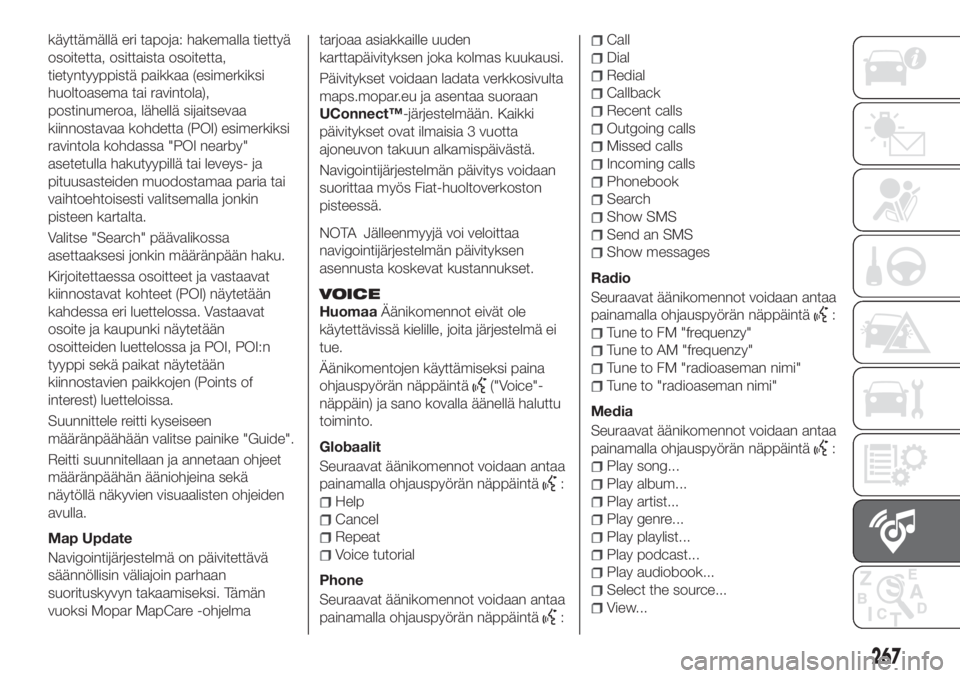
käyttämällä eri tapoja: hakemalla tiettyä
osoitetta, osittaista osoitetta,
tietyntyyppistä paikkaa (esimerkiksi
huoltoasema tai ravintola),
postinumeroa, lähellä sijaitsevaa
kiinnostavaa kohdetta (POI) esimerkiksi
ravintola kohdassa "POI nearby"
asetetulla hakutyypillä tai leveys- ja
pituusasteiden muodostamaa paria tai
vaihtoehtoisesti valitsemalla jonkin
pisteen kartalta.
Valitse "Search" päävalikossa
asettaaksesi jonkin määränpään haku.
Kirjoitettaessa osoitteet ja vastaavat
kiinnostavat kohteet (POI) näytetään
kahdessa eri luettelossa. Vastaavat
osoite ja kaupunki näytetään
osoitteiden luettelossa ja POI, POI:n
tyyppi sekä paikat näytetään
kiinnostavien paikkojen (Points of
interest) luetteloissa.
Suunnittele reitti kyseiseen
määränpäähään valitse painike "Guide".
Reitti suunnitellaan ja annetaan ohjeet
määränpäähän ääniohjeina sekä
näytöllä näkyvien visuaalisten ohjeiden
avulla.
Map Update
Navigointijärjestelmä on päivitettävä
säännöllisin väliajoin parhaan
suorituskyvyn takaamiseksi. Tämän
vuoksi Mopar MapCare -ohjelmatarjoaa asiakkaille uuden
karttapäivityksen joka kolmas kuukausi.
Päivitykset voidaan ladata verkkosivulta
maps.mopar.eu ja asentaa suoraan
UConnect™-järjestelmään. Kaikki
päivitykset ovat ilmaisia 3 vuotta
ajoneuvon takuun alkamispäivästä.
Navigointijärjestelmän päivitys voidaan
suorittaa myös Fiat-huoltoverkoston
pisteessä.
NOTA Jälleenmyyjä voi veloittaa
navigointijärjestelmän päivityksen
asennusta koskevat kustannukset.
VOICE
HuomaaÄänikomennot eivät ole
käytettävissä kielille, joita järjestelmä ei
tue.
Äänikomentojen käyttämiseksi paina
ohjauspyörän näppäintä
("Voice"-
näppäin) ja sano kovalla äänellä haluttu
toiminto.
Globaalit
Seuraavat äänikomennot voidaan antaa
painamalla ohjauspyörän näppäintä
:
Help
Cancel
Repeat
Voice tutorial
Phone
Seuraavat äänikomennot voidaan antaa
painamalla ohjauspyörän näppäintä
:
Call
Dial
Redial
Callback
Recent calls
Outgoing calls
Missed calls
Incoming calls
Phonebook
Search
Show SMS
Send an SMS
Show messages
Radio
Seuraavat äänikomennot voidaan antaa
painamalla ohjauspyörän näppäintä
:
Tune to FM "frequenzy"
Tune to AM "frequenzy"
Tune to FM "radioaseman nimi"
Tune to "radioaseman nimi"
Media
Seuraavat äänikomennot voidaan antaa
painamalla ohjauspyörän näppäintä
:
Play song...
Play album...
Play artist...
Play genre...
Play playlist...
Play podcast...
Play audiobook...
Select the source...
View...
267
Page 273 of 304
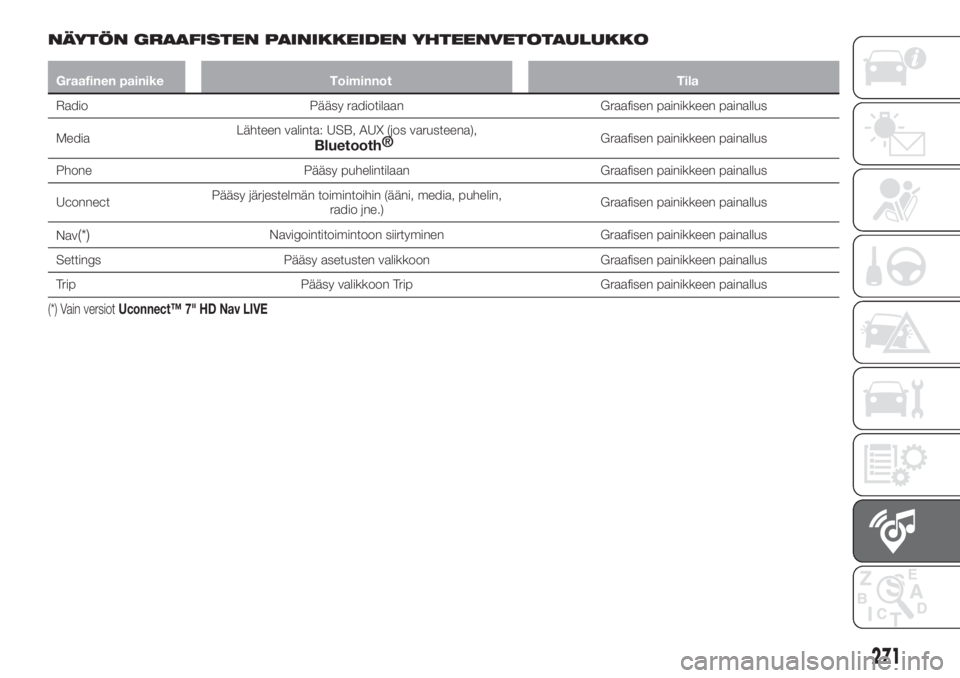
NÄYTÖN GRAAFISTEN PAINIKKEIDEN YHTEENVETOTAULUKKO
Graafinen painike Toiminnot Tila
Radio Pääsy radiotilaan Graafisen painikkeen painallus
MediaLähteen valinta: USB, AUX (jos varusteena),
Bluetooth®Graafisen painikkeen painallus
Phone Pääsy puhelintilaan Graafisen painikkeen painallus
UconnectPääsy järjestelmän toimintoihin (ääni, media, puhelin,
radio jne.)Graafisen painikkeen painallus
Nav
(*)Navigointitoimintoon siirtyminen Graafisen painikkeen painallus
Settings Pääsy asetusten valikkoon Graafisen painikkeen painallus
Trip Pääsy valikkoon Trip Graafisen painikkeen painallus
(*) Vain versiotUconnect™ 7" HD Nav LIVE
271